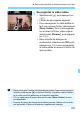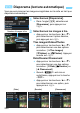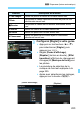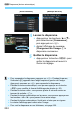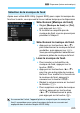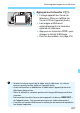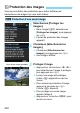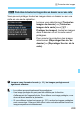User guide
228
Vous pouvez définir des protections pour éviter d’effacer par
inadvertance les images qui vous sont chères.
1
Sélectionnez [Protéger les
images].
Dans l’onglet [x1], sélectionnez
[Protéger les images], puis appuyez
sur <0>.
X L’écran de protection des images
apparaît.
2
Choisissez [Sélectionner les
images].
Choisissez [Sélectionner les
images], puis appuyez sur <0>.
X Une image s’affiche.
3
Protégez l’image.
Appuyez sur les touches <Y> <Z>
pour sélectionner l’image à protéger,
puis appuyez sur <0>.
X Lorsqu’une image est protégée,
l’icône <K> apparaît en haut de
l’écran.
Pour annuler la protection d’image,
appuyez à nouveau sur <0>.
L’icône <K> disparaît.
Pour protéger une autre image,
répétez l’étape 3.
Appuyez sur la touche <M> pour
revenir au menu.
K Protection des images
3 Protection d’une seule image
Icône d’une image protégée